

Można zmieniać ustawienia skanowania, np. rozmiar skanowania, rozdzielczość czy format danych.
Za pomocą przycisków 
 wybierz element ustawień, a następnie naciśnij przycisk OK.
wybierz element ustawień, a następnie naciśnij przycisk OK.
Za pomocą przycisków 
 dostosuj wartości poszczególnych elementów ustawień, a następnie naciśnij przycisk OK. Pojawi się następny element ustawień.
dostosuj wartości poszczególnych elementów ustawień, a następnie naciśnij przycisk OK. Pojawi się następny element ustawień.
 Uwaga
UwagaGwiazdka (*) na wyświetlaczu LCD wskazuje bieżące ustawienie.
Jeśli dla opcji Rodzaj dokumentu (Document type) wybrano wartość Automatyczne skan. (Auto scan) w celu przekazania zeskanowanych danych do komputera, nie można określić ustawień skanowania.
Niektórych ustawień nie można łączyć z innymi ustawieniami, rodzajami dokumentów lub miejscami docelowymi zapisu danych.
Ustawienia rozmiaru skanowania, rozdzielczości i formatu danych są zachowywane nawet po wyłączeniu urządzenia.
W przypadku przekazywania zeskanowanych danych do komputera można wskazać miejsce docelowe i określić nazwę pliku za pomocą programu Canon IJ Scan Utility.
W przypadku skanowania oryginałów za pomocą komputera można korzystać z zaawansowanych opcji. Szczegółowe informacje o skanowaniu z komputera zawiera część:
Rozmiar skanowania (Scan size)
Umożliwia określenie rozmiaru oryginału.
Przykład:
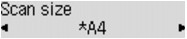
Po wybraniu ustawienia Skan.aut.(A) – Pojed. (Auto scan(A) -Singl) urządzenie automatycznie wykrywa rozmiar strony i rozpoczyna skanowanie.
Po wybraniu ustawienia Skan. aut.(A) – Wiele (Auto scan(A) -Multi) można skanować kilka oryginałów naraz.
 Uwaga
UwagaJeśli wybrano ustawienie Legal, załaduj oryginał do ADF.
Po wybraniu ustawienia 4"x6", 10x15, 5"x7", 13x18 lub Skan.aut.(A) – Pojed. (Auto scan(A) -Singl) umieść oryginał na płycie szklanej.
Niektóre elementy ustawień mogą być niedostępne w zależności od kraju lub regionu zakupu.
Format danych (Data format)
Wybierz format skanowanych danych.
Przykład:
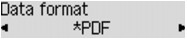
Rozdzielczość skan. (Scan resolution)
Wybierz rozdzielczość skanowania.
Przykład:
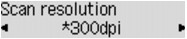
Góra strony |